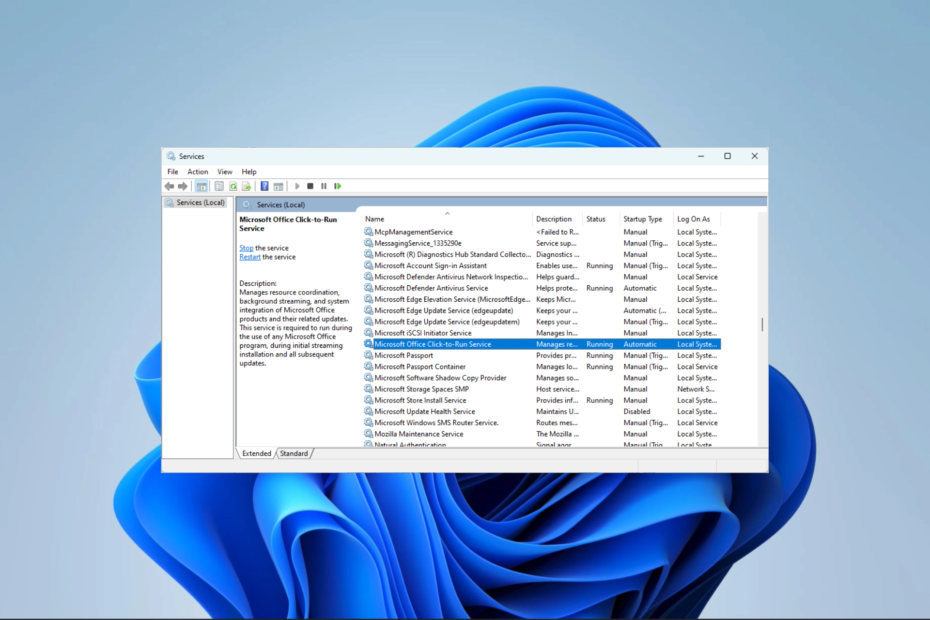ხედავთ შეცდომას, როდესაც ცდილობთ Microsoft Office-ის პროგრამების გახსნას, როგორიცაა Word, Excel ან PowerPoint, რაც ხელს უშლის თქვენ გამოიყენოთ Office-ის ნებისმიერი აპლიკაციის გამოყენება? ბევრი მომხმარებელი დაუკავშირდა შეცდომის შესახებ შეტყობინებას, რომელიც ამბობს "ეს მოქმედება მოქმედებს მხოლოდ იმ პროდუქტებისთვის, რომლებიც ამჟამად დაინსტალირებულია" Microsoft Office-ის გახსნისას. ზოგადად, ეს შეცდომა ჩნდება Microsoft Office-ის ცუდი ინსტალაციის ან სისტემაში ოფისის ერთზე მეტი ვერსიის (საცდელი ვერსია და საცალო ასლის) დაყენების გამო.
თუ თქვენ ხართ ერთ-ერთი ასეთი მომხმარებელი, რომელიც ამ შეცდომის წინაშე დგას, წაიკითხეთ ეს სტატია, რათა იცოდეთ გამოსწორებები, რომლებიც დაგეხმარებათ ამ შეცდომის დაძლევაში თქვენს კომპიუტერში.
Სარჩევი
შესწორება 1 – შეაკეთეთ Microsoft Office
1- ძებნა APPWIZ.CPL Windows-ის საძიებო ველში.
2 - ახლა დააწკაპუნეთ APPWIZ.CPL ძიების შედეგიდან, რომელსაც მიიღებთ.

3 – ახლა, იპოვნეთ თქვენი Microsoft ოფისი სიიდან. დააწკაპუნეთ მარჯვენა ღილაკით და დააწკაპუნეთ შეცვლა.
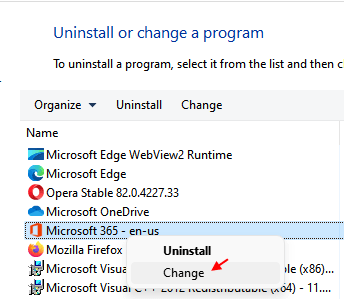
4 - ახლა აირჩიე სწრაფი შეკეთება
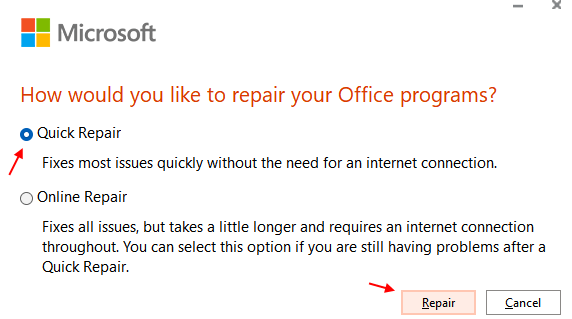
5 – ახლა დააწკაპუნეთ შეკეთება.
შეკეთების შემდეგ, სცადეთ ხელახლა.
შესწორება 2 – წაშალეთ საცდელი ვერსია (ასეთის არსებობის შემთხვევაში)
თუ თქვენს სისტემაზე დაინსტალირებული გაქვთ როგორც საცალო ასლი, ასევე საცდელი ვერსია, Office-ის ეს ორი კონფლიქტური შემთხვევა გამოიწვევს ამ შეცდომას. რეკომენდებულია Office-ის საცდელი ვერსიის დეინსტალაცია.
1. გახსენით გაშვება (Windows + R) დიალოგი.
2. ტიპი appwiz.cpl და დაარტყა შედი გასახსნელად პროგრამები და ფუნქციები.

3. იპოვნეთ Microsoft Office-ის საცდელი ვერსია დაინსტალირებული აპლიკაციების სიაში.
4. დააწკაპუნეთ მარჯვენა ღილაკით მასზე და აირჩიეთ დეინსტალაცია.
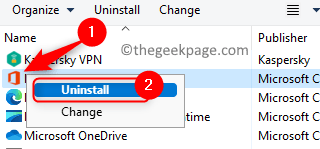
5. მიჰყევით ეკრანზე მითითებებს და დაელოდეთ დეინსტალაციის დასრულებას.
6. საცდელი ვერსიის დეინსტალაციის შემდეგ, რესტარტი შენი კომპიუტერი. შეამოწმეთ, თუ შეცდომის შეტყობინება კვლავ გამოჩნდება Microsoft Office-ის გახსნისას.
დაფიქსირება 3 – შეაკეთეთ და გადატვირთეთ Microsoft Office
1. გამოიყენეთ ვინდოუსი და რ კლავიატურაზე გასახსნელად კლავიშთა კომბინაცია გაიქეცი დიალოგი.
2. შედი ms-პარამეტრები: აპლიკაციის ფუნქციები და დააწკაპუნეთ კარგი გასახსნელად აპები& Მახასიათებლები.

3. ტიპი ოფისი ქვემოთ მოცემულ ტექსტურ ველში აპლიკაციების სია პოვნა ოფისი განაცხადების სიაში.
4. დააწკაპუნეთ სამი ვერტიკალური წერტილი დაკავშირებული ოფისი და აირჩიე Დამატებითი პარამეტრები.
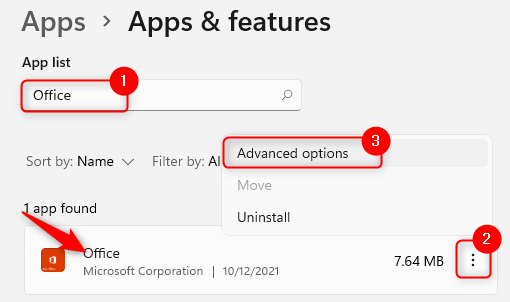
5. ში Დამატებითი პარამეტრები, გადახვევა ქვემოთ გადატვირთვა განყოფილება.
6. დააწკაპუნეთ შეკეთება ღილაკი აპლიკაციის შეკეთების შესასრულებლად.
7. დაელოდეთ სარემონტო პროცესის დასრულებას. შეამოწმეთ პრობლემა მოგვარებულია თუ არა.
8. თუ პრობლემა კვლავ შენარჩუნებულია, გაიმეორეთ ნაბიჯები 1 - 5 ზემოთ.
9. დააწკაპუნეთ გადატვირთვა ღილაკი.
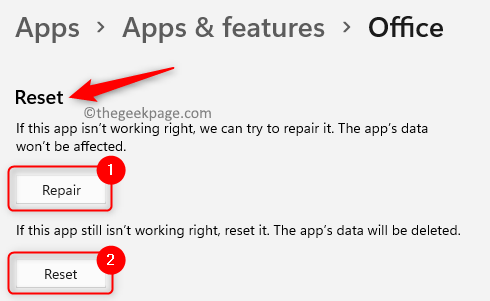
10. როდესაც დადასტურების მოთხოვნა გამოჩნდება, დააწკაპუნეთ გადატვირთვა ისევ.
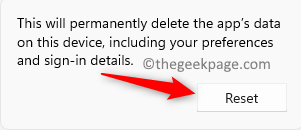
11. გადატვირთვის დასრულების შემდეგ, შეამოწმეთ, არის თუ არა შეცდომა მოგვარებული.
შესწორება 4 – წაშალეთ და ხელახლა დააინსტალირეთ Microsoft Office
1. შეასრულეთ ნაბიჯები 1 - 3 ნახსენები გაასწორეთ 1 ზემოთ.
2. დააწკაპუნეთ სამი ვერტიკალური წერტილი დაკავშირებული Microsoft Office და აირჩიეთ დეინსტალაცია.
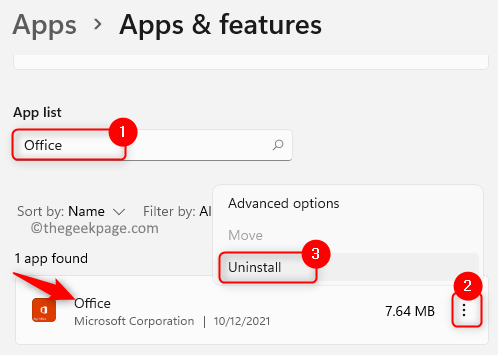
3. Დააკლიკეთ დეინსტალაცია როცა დასტურს ითხოვენ. დაელოდეთ დეინსტალაციის პროცესის დასრულებას.

4. დეინსტალაციის დასრულების შემდეგ დააჭირეთ ღილაკს Windows გასაღები და ტიპი მაღაზია საძიებო ველში.
5. Დააკლიკეთ Microsoft Store.
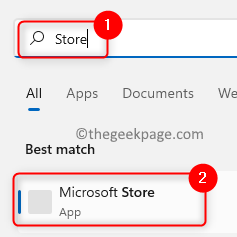
6. ტიპი ოფისი საძიებო ველში მაღაზიის ზედა ნაწილში.
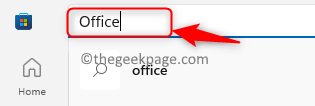
7. იპოვნეთ ოფისი აპლიკაცია ძიების შედეგში და დააწკაპუნეთ მასზე.
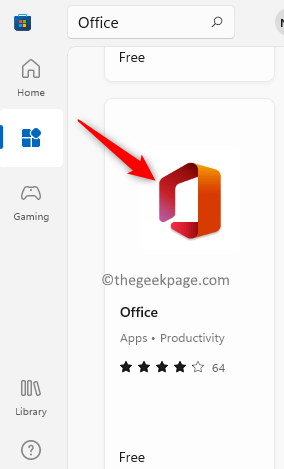
8. დააწკაპუნეთ მიიღეთ მასთან დაკავშირებული ღილაკი.
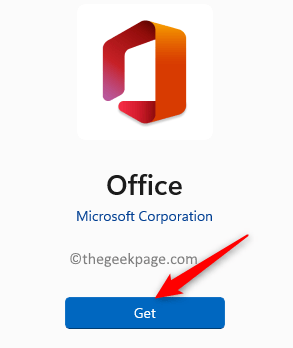
9. დაელოდეთ ჩამოტვირთვისა და ინსტალაციის დასრულებას.
10. გაშვება Microsoft Office და შეამოწმეთ პრობლემა მოგვარებულია თუ არა.
Fix 5 – გაუშვით Windows Memory Diagnostic Tool
1. დაჭერა ვინდოუსი და რ გასაღებები ერთად გასახსნელად გაიქეცი.
2. ტიპი mdsched და დაარტყა შედი გასახსნელად Ვინდოუსის მეხსიერების დიაგნოსტიკა განაცხადი.
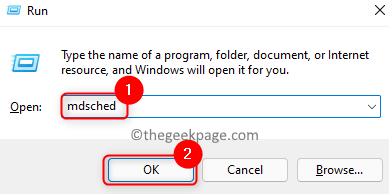
3. ში Ვინდოუსის მეხსიერების დიაგნოსტიკა ფანჯარა, რომელიც იხსნება, დააწკაპუნეთ გადატვირთეთ ახლა და შეამოწმეთ პრობლემები (რეკომენდებულია).

4. თქვენი სისტემა გადაიტვირთება და ინსტრუმენტი იწყებს მეხსიერების პრობლემების შემოწმებას. ის ავტომატურად მოაგვარებს აღმოჩენილ პრობლემებს.
5. დაელოდეთ ცოტა ხანს, სანამ ეს პროცესი დასრულდება. არ შეწყვიტოთ ეს პროცესი მის დასრულებამდე.
6. შემოწმების დასრულების შემდეგ, თქვენი კომპიუტერი ავტომატურად გადაიტვირთება. შეამოწმეთ პრობლემა მოგვარებულია თუ არა.
Ის არის!
Microsoft Office ახლა უნდა დაიწყოს ყოველგვარი შეცდომის შეტყობინების გარეშე, მას შემდეგ რაც სცადეთ ზემოთ აღნიშნული გამოსწორებები. დაწერეთ კომენტარი და შეგვატყობინეთ შესწორება, რომელიც მუშაობდა თქვენთვის.